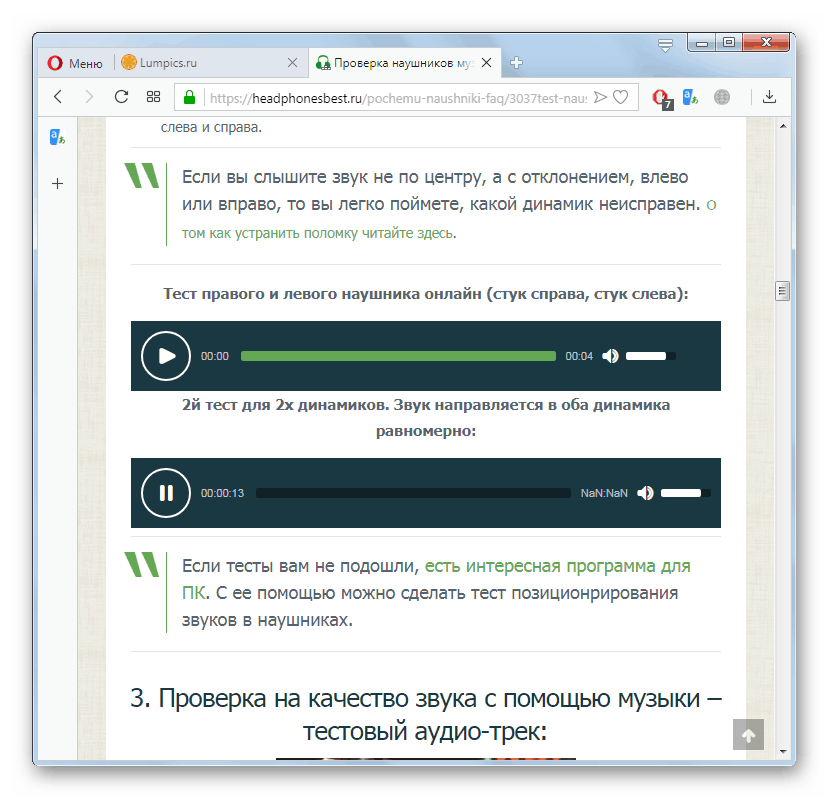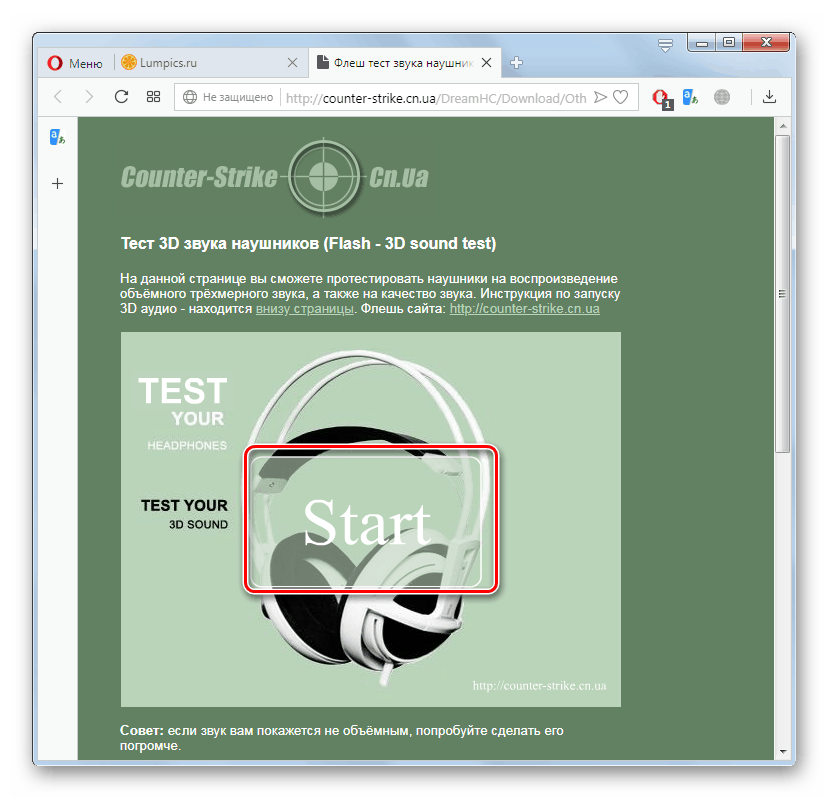Skontrolujte slúchadlá online
Testovanie slúchadiel umožňuje určiť, aká dobrá úroveň zvuku môže poskytnúť. Takéto testovanie môžete vykonávať nielen pomocou nainštalovaných programov, ale aj pomocou online služieb, o ktorých budeme diskutovať neskôr.
Pozri tiež: Ako nastaviť slúchadlá na počítači pomocou Windows 10 , Windows 7
Služby testovania slúchadiel
Bohužiaľ, rozsah on-line služieb pre testovanie slúchadiel nie je tak veľký, ako by sme chceli. Na niektorých stránkach môžete vykonať sériu testov zvukových zariadení pomocou rôznych kritérií, zatiaľ čo iné poskytujú možnosť skontrolovať iba jeden parameter kvality. Ďalej budeme podrobne hovoriť o algoritme akcií na najobľúbenejších webových zdrojoch tohto typu.
Metóda 1: Headphonesbest
Najskôr zvážte postup kontroly zvukových zariadení na stránke Headphonesbest. Tento zdroj je informačný portál venovaný slúchadlám, na jednej zo stránok, na ktorých môžete vykonávať rôzne testy tohto zvukového zariadenia.
- Po kliknutí na vyššie uvedený odkaz na testovaciu stránku uvidíte niekoľko nástrojov na testovanie zvukového zariadenia. Prvý z nich, vo forme klipu YouTube, vám umožní skontrolovať hornú a dolnú hranicu frekvencií reprodukovaných zvukovým zariadením. Nasaďte si slúchadlá a spustite video obvyklým spôsobom kliknutím na tlačidlo Prehrať.
- Spustí sa video, počas ktorého sa frekvencie budú čítať v angličtine a zvuk príslušnej úrovne sa bude reprodukovať paralelne s ním. Ak v určitom štádiu nepočujete sprievodný zvuk, znamená to, že slúchadlá túto frekvenciu nepodporujú. Teraz môžete overený výsledok overiť deklarovanými charakteristikami od výrobcu a určiť, či zodpovedajú skutočnosti.
![Testovanie vysokých a nízkych frekvencií pomocou klipu na stránke Headphonesbest v prehliadači Opera]()
Varovanie! Treba pripomenúť, že samotné ľudské ucho je schopné vnímať len obmedzený rozsah zvukových frekvencií (od 20 do 20 000 Hz). Preto, keď idete nad rámec týchto limitov, v žiadnom prípade nebudete nič počuť ani na veľmi kvalitných slúchadlách.
- Okrem toho, v priebehu prehrávania tej istej klipy, môžete skontrolovať polohu tým, že jeden po druhom klepnete z ľavého a pravého slúchadla.
- Potom, v tom istom klipe, hraním hudby, je kontrolovaná šírka pódia, čo je jedna z vlastností hlasitosti zvuku.
- Po dokončení kontroly zvukového zariadenia pomocou klipu YouTube môžete prejsť na test pomocou iného nástroja. Najmä je možné testovať ľavý a pravý audio kanál. Ak chcete aktivovať tento test, kliknite na tlačidlo spustenia prehrávača s názvom „Test pravého a ľavého slúchadla ...“ .
- Potom sa v priebehu štyroch sekúnd objaví prvé klepanie v ľavom slúchadle a potom v pravom slúchadle. Ak v jednom z nich nepočujete zvuk, znamená to, že tento kanál nefunguje.
- Pomocou nižšie uvedeného nástroja môžete určiť rovnomerné rozloženie zvuku medzi oboma slúchadlami. Pre aktiváciu testu, kliknite na tlačidlo štart prehrávača s názvom "2. test pre 2 reproduktory ..." .
- Potom bude zvuk prehrávaný vo frekvenčnom rozsahu od 20 Hz do 10 kHz. Ak sú slúchadlá v poriadku, zvuk bude rovnaký na oboch kanáloch. Ak sa v niektorom zo slúchadiel zvuk stane hlasnejším ako v druhom slúchadle, je to znak poruchy.
![Test na rovnomerné rozloženie zvuku medzi slúchadlami na stránkach Headphonesbest v prehliadači Opera]()
Varovanie! Pri určitom frekvenčnom pásme sa zvuk môže stať nepríjemným pre vaše ucho, takže sa pripravte na nejaké nepríjemné pocity.
- Na rovnakej stránke tesne pod môžete skontrolovať slúchadlá pre širokú škálu. Za týmto účelom spustite jeden po druhom „Skontrolovať dolnú hranicu rozsahu“ a po ukončení testu aktivujte prehrávač „Skontrolovať horný limit rozsahu“ .
- Počas prehrávania sa bude počítať frekvencia pásiem a súčasne by mali slúchadlá produkovať primeranú úroveň zvuku. Ak nepočujete zvuk v určitom štádiu, znamená to, že zvukové zariadenie túto frekvenciu nepodporuje. Jedná sa o druh analógu testu, ktorý bol vytvorený pomocou klipu YouTube, ale na rozdiel od neho, v tomto prípade nie je kontrolovaný celý frekvenčný rozsah, ale iba jeho horná a dolná hranica, navyše, každý s oddelenými nástrojmi. Táto metóda má však tú istú nevýhodu ako pri spôsobe s videom: obmedzenie schopností ľudského ucha v rozsahu od 20 do 20 000 Hz.
- Nasledujúci prehrávač na aktuálnej stránke vám umožní skontrolovať membránu slúchadiel. Pre aktiváciu kliknite na tlačidlo.
- Spustí sa 19-sekundové testovanie, počas ktorého sa vytvoria nízkofrekvenčné zvuky. Ak test ukazuje praskanie, znamená to, že membrána vášho zariadenia je zdeformovaná. Čistota a jednotnosť zvuku naopak ukazujú, že všetko je v poriadku s membránou slúchadiel.
- Najnovší test na tejto stránke, podobne ako prvý, sa vykonáva pomocou videa YouTube. Umožňuje testovať slúchadlá pre priestorový zvuk. Najprv zapnite DTS a Dolby Digital Live v nastaveniach zvukovej karty a potom spustite video.
- Počas prehrávania videa budete vedieť, či vaše slúchadlá podporujú priestorový zvuk alebo nie, podľa toho, či zvuk prichádza z rôznych strán alebo nie.
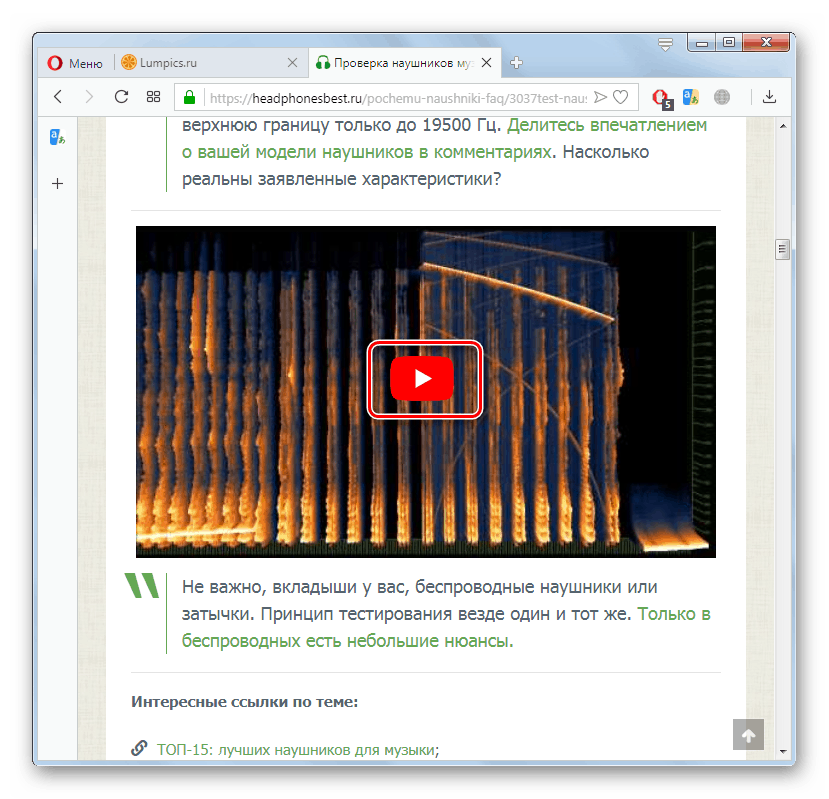
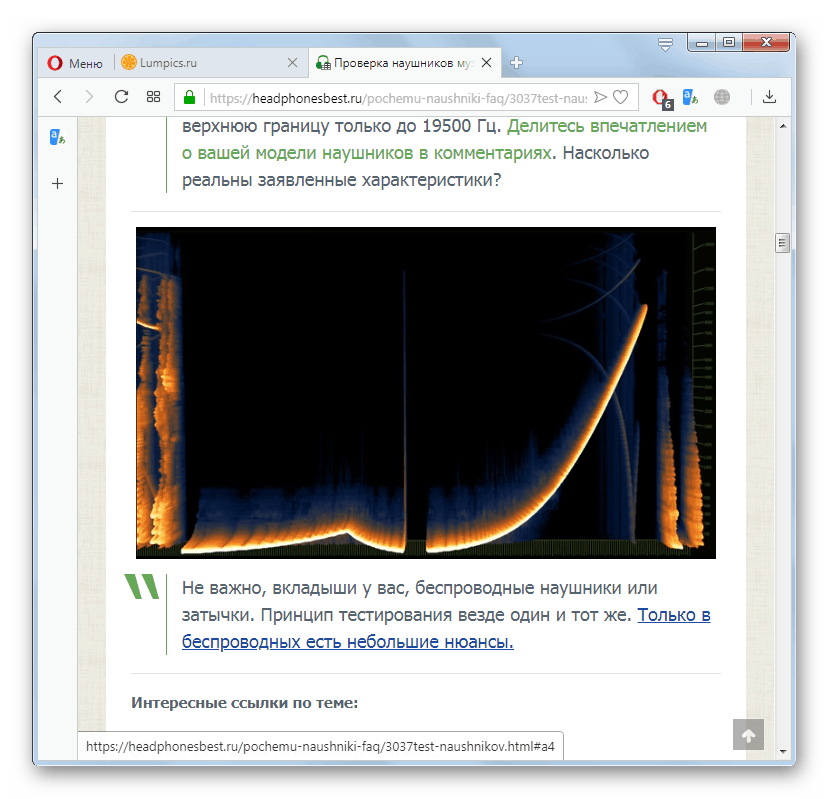
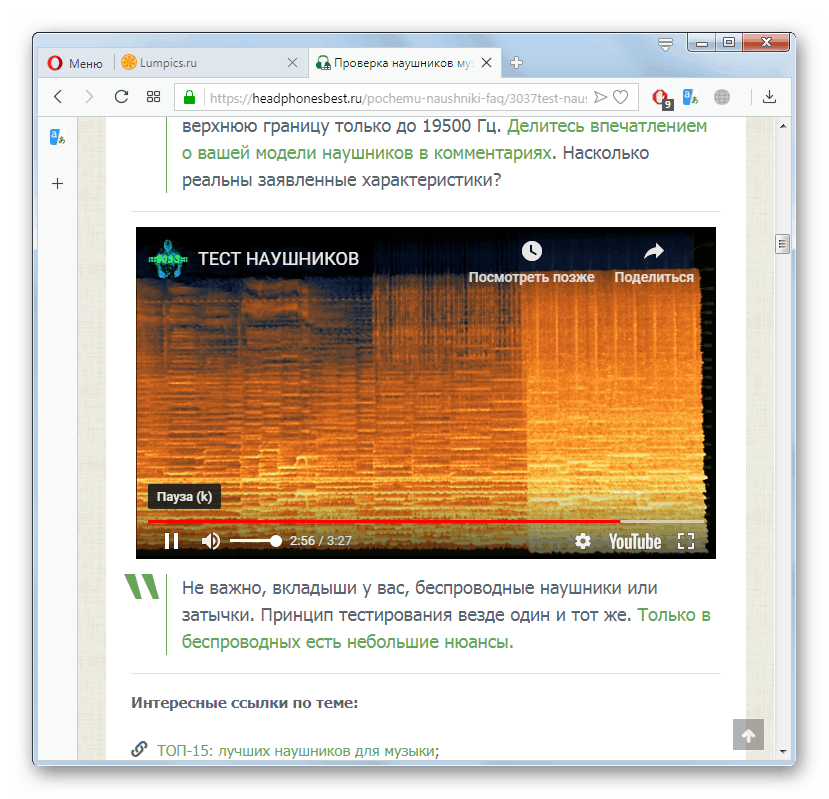
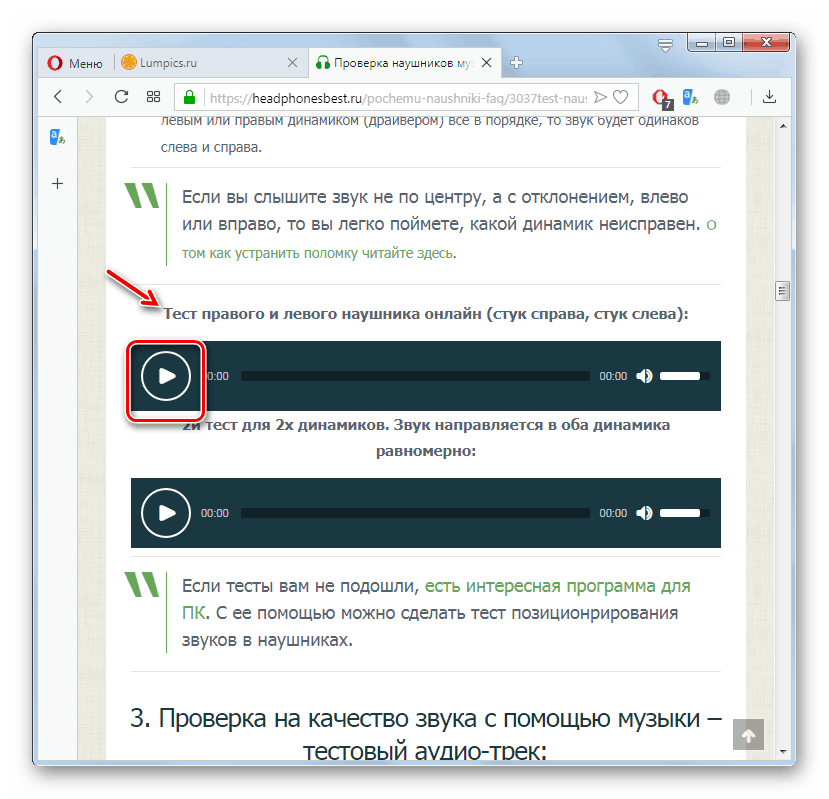

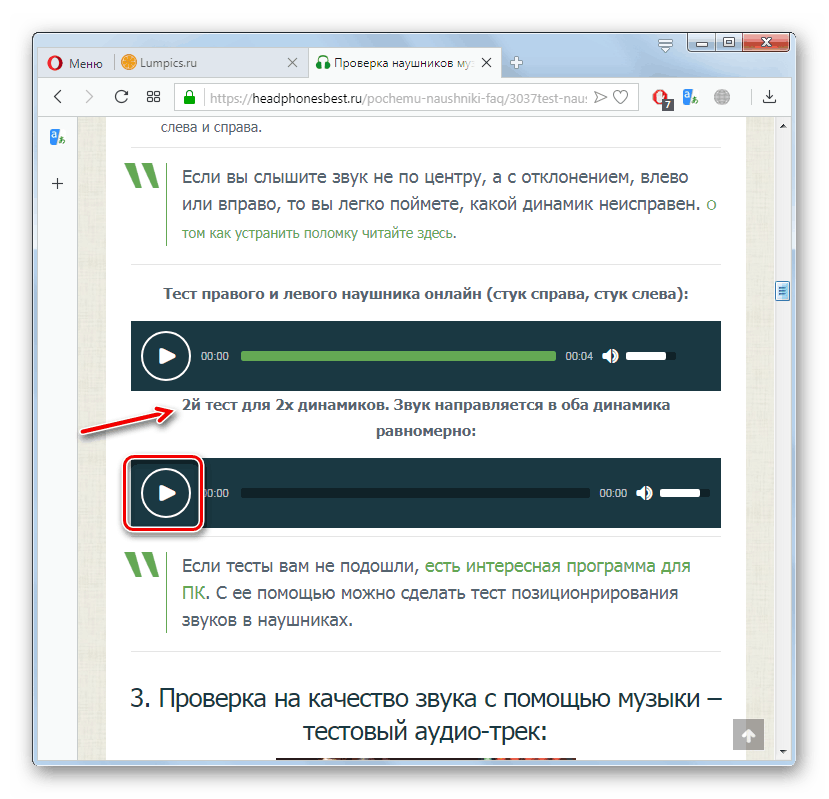
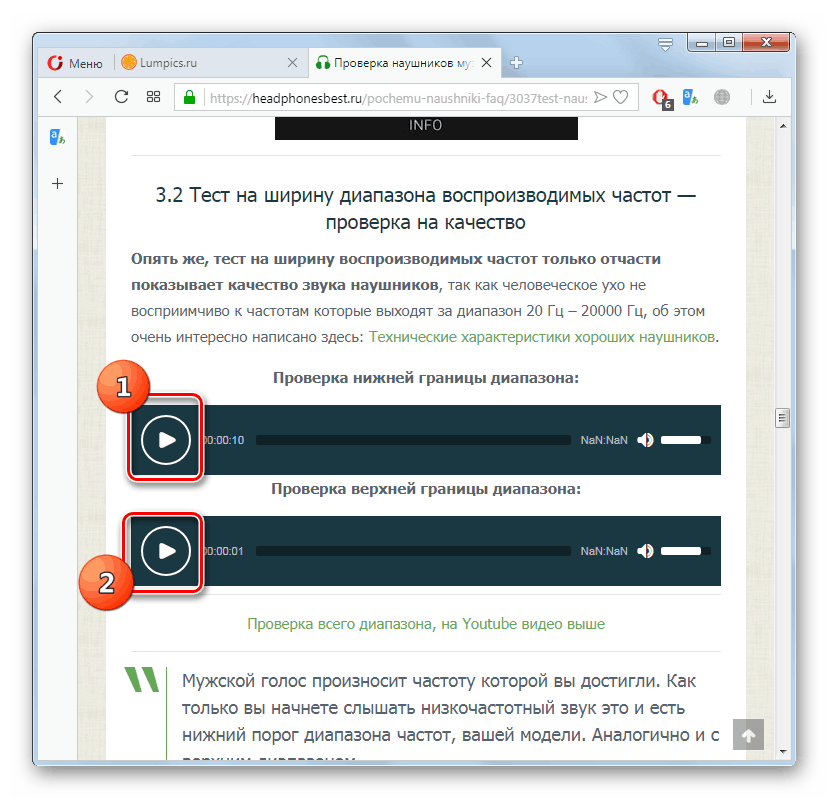
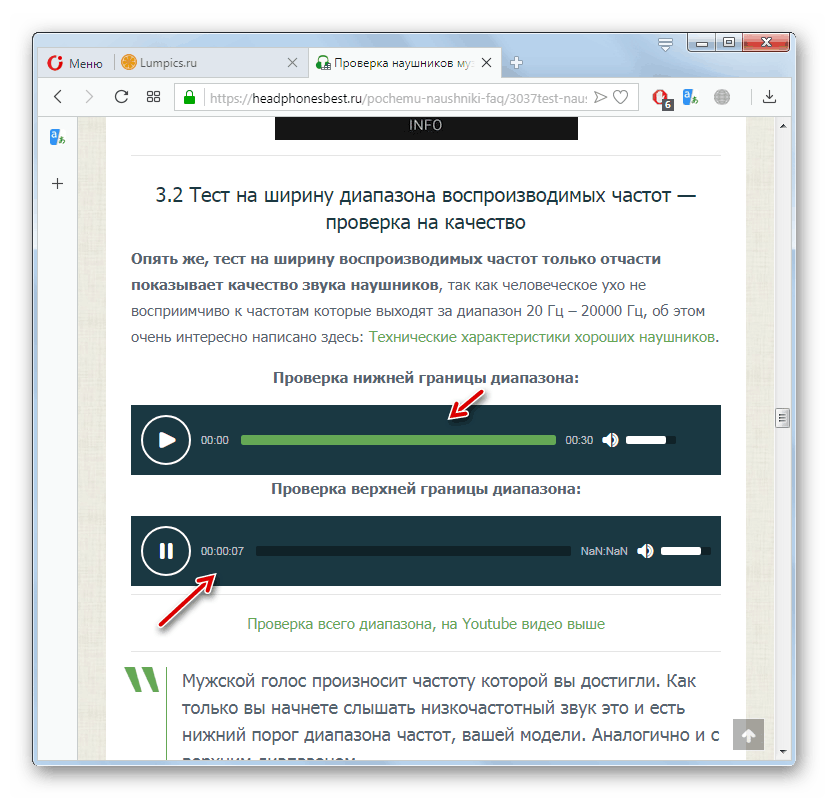

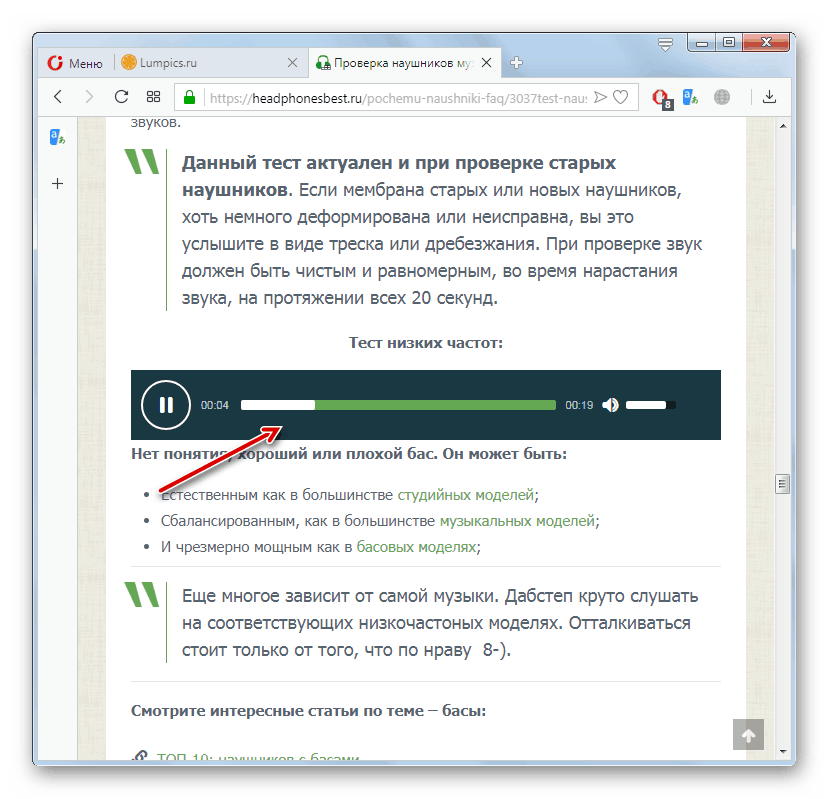
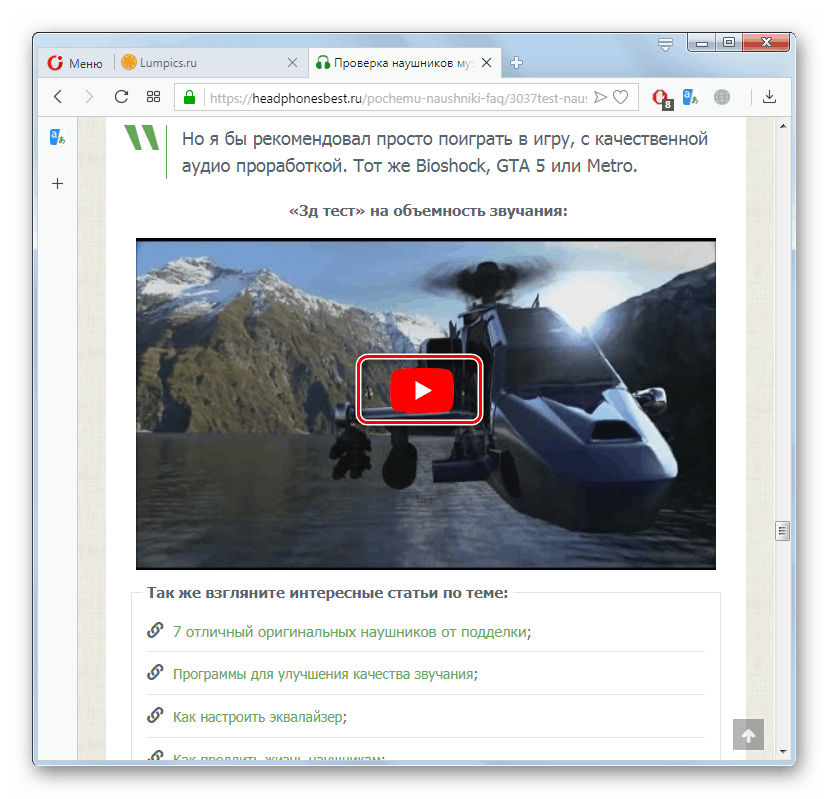
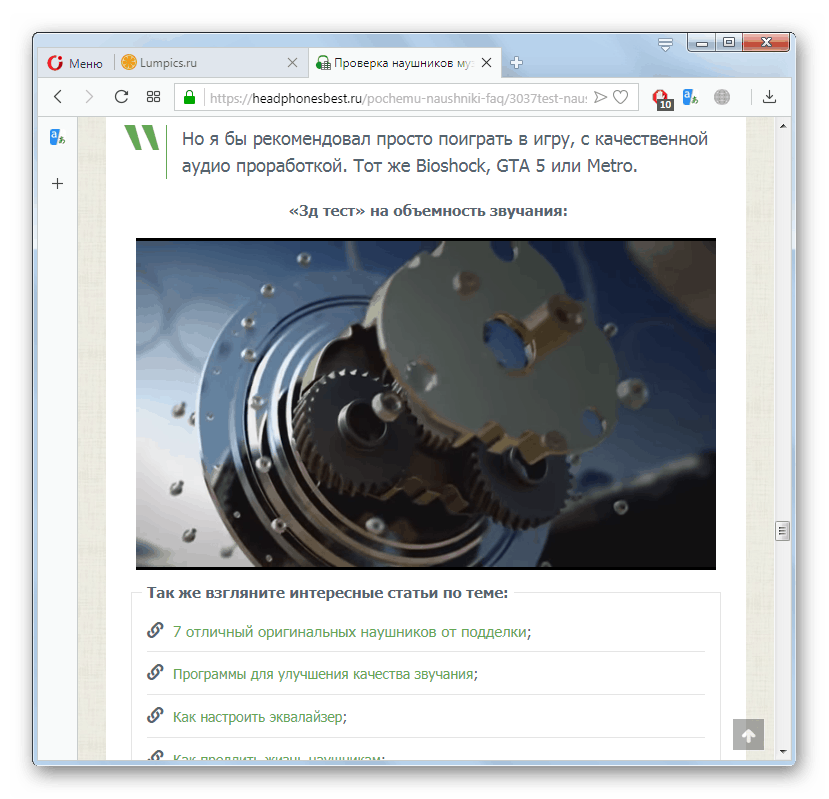
Metóda 2: Counter Strike
Na jednej zo stránok venovaných hre Counter Strike existuje aj nástroj na kontrolu slúchadiel. Je pravda, že na rozdiel od predchádzajúceho webového zdroja umožňuje testovať iba hlasitosť zvuku (3D test). Ďalej podrobne zvážime algoritmus činností na vykonanie tejto úlohy.
- Po prechode na testovaciu cieľovú stránku odkaz uvedený vyššie otvorí okno s videoprehrávačom. Ak chcete začať testovanie, kliknite na tlačidlo „Štart“ .
![Spustenie 3D testu na stránke Counter Strike v prehliadači Opera]()
Varovanie! Tento prehrávač pracuje na technológii Adobe Flash. Mnohé moderné prehliadače považujú túto technológiu za zdroj ďalších zraniteľností, a preto možno budete musieť povoliť vykonanie tohto skriptu v nastaveniach prehliadača.
- Spustí sa 3D test, počas ktorého sa budú prehrávať zvuky boxu na chôdzu a tras. Ak sa publikujú striedavo z rôznych strán, znamená to, že slúchadlá sú vhodné na reprodukciu priestorového zvuku. V opačnom prípade toto audio zariadenie nepodporuje túto funkciu.
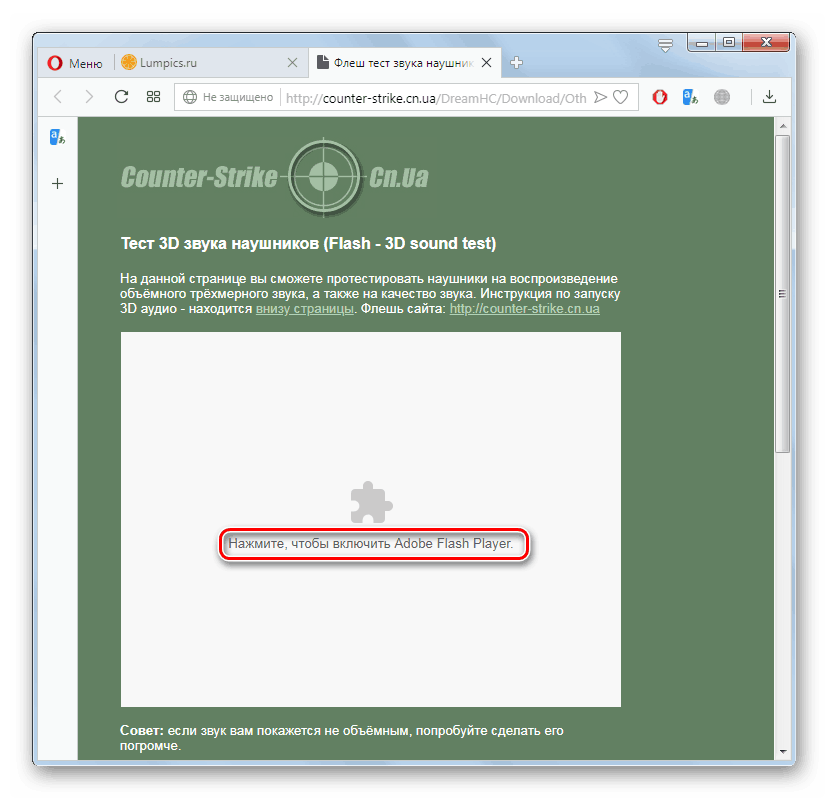
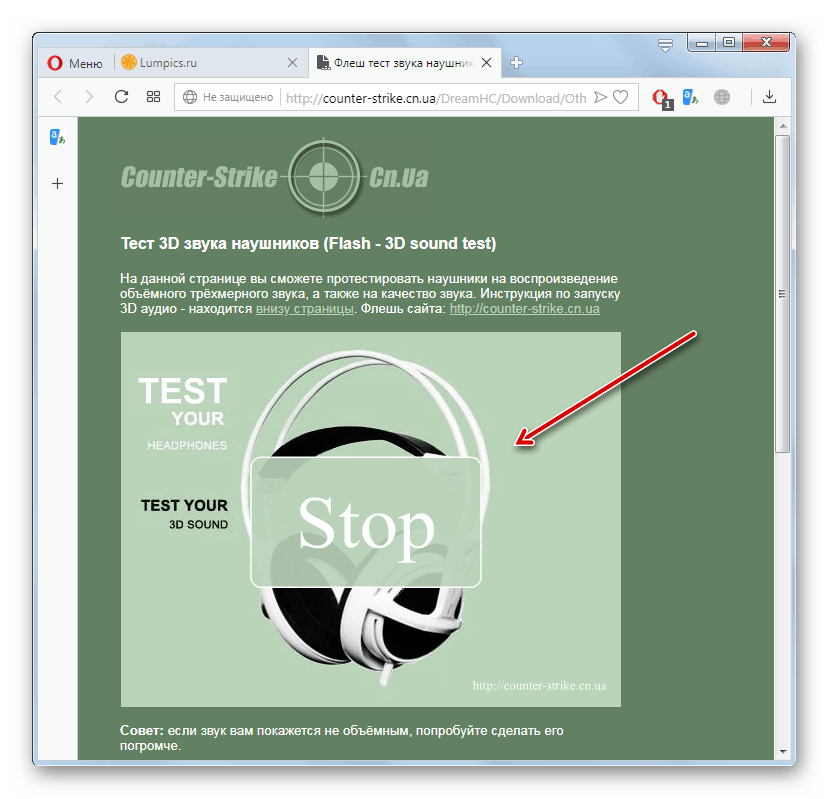
Pozreli sme sa na dva populárne webové zdroje pre kontrolu slúchadiel. Ak chcete skontrolovať iba podporu priestorového zvuku, služba, ktorú ponúka webová stránka Counter Strike, vám bude vyhovovať. Ak je potrebné vykonať komplexné testovanie, potom použite nástroje z portálu Headphonesbest.